标签:entry pat debug rect mac 控制台 mil man nuget
.NETCORE1.0出来了,咦不错,什么开源,跨平台的,观望下等2.0;我擦2.0出来了可以学习了,截止到目前2.1都快出来了,是时候学习一下了。
先建一个webapi项目,从简单的demo开始
l 项目结构总览
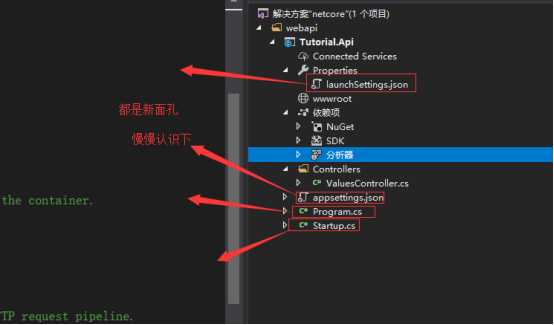
新面孔:1)launchSettings.json (启动配置,里面还有环境变量)
2)appsettings.json (应用配置信息,老相好的webconfig的上位者)
3)Startup.CS ( asp.net core 启动时是调用startup类,类似Global.asax,startup 类主要干两件事情 1.可选择性地包括 ConfigureServices 方法以配置应用的服务、必须包括 Configure 方法以创建应用的请求处理管道。)
l 启动运行
不要被新面孔吓到,先运行下,与以往不同,可以进入项目目录使用命令(dotnet run)运行
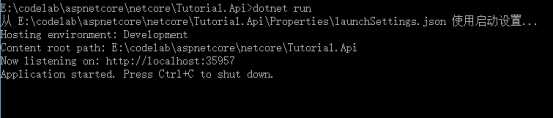
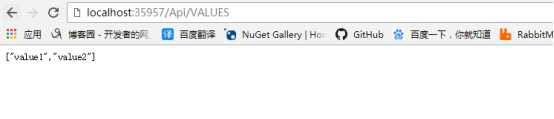
l 使用Log4net将日志写入到文件及输出控制台,目前log4net已经支持core,利用自己之前封装的log库
1) 引用log4net -》Install-Package log4net -Version 2.0.8 、Install-Package AA.Log4Net -Version 1.0.0
2) 初始化log4net
public Startup(IConfiguration configuration)
{
Configuration = configuration;
//引入log4net
string path = AppDomain.CurrentDomain.BaseDirectory;
var file = Path.Combine(path, "LogCons.log4net.config");
var logRepository = LogManager.GetRepository(System.Reflection.Assembly.GetEntryAssembly());
XmlConfigurator.ConfigureAndWatch(logRepository, new FileInfo(file));
Log4NetLogger.Use();
}
3) 在ValuesController中打印一下日志
public IEnumerable<string> Get()
{
ILog log = Logger.Get(typeof(ValuesController));
log.Debug("测试 log4net 日志组件");
return new string[] { "value1", "value2" };
}
运行结果


l 获取配置
配置 API 支持内存中 .NET 对象、INI 文件、JSON 文件、XML 文件、命令行自变量、环境变量、加密的用户存储的配置提供程序,以及您创建的所有自定义提供程序。如果您希望对自己的配置利用 JSON 文件,只需添加 Microsoft.Extensions.Configuration.Json NuGet 包。然后,如果您想允许命令行提供配置信息,只需添加 Microsoft.Extensions.Configuration.CommandLine NuGet 包即可(可以在其他配置引用的基础上另外添加,也可以替代其他配置引用添加)。如果您对内置的所有配置提供程序都不满意,也可以创建您自己的提供程序,方法为实现 Microsoft.Extensions.Configuration.Abstractions 中的接口。
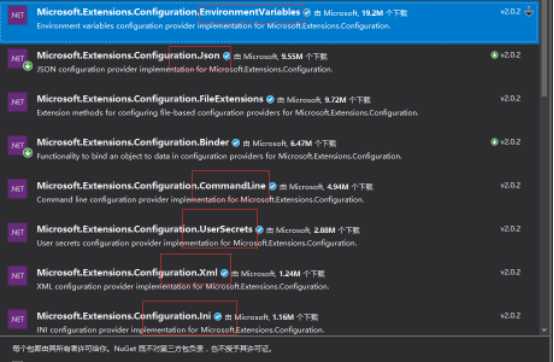
看下获取配置代码:
class Program { public static IConfiguration Configuration { get; set; } static IReadOnlyDictionary<string, string> DefaultConfigurationStrings { get; } = new Dictionary<string, string>() { ["Profile:MachineName"] = "Rick", [$"AppConfiguration:MainWindow:Height"] = "400", [$"AppConfiguration:MainWindow:Width"] = "600", [$"AppConfiguration:MainWindow:Top"] = "0", [$"AppConfiguration:MainWindow:Left"] = "0", }; static void Main(string[] args) { var builder = new ConfigurationBuilder() .SetBasePath(Directory.GetCurrentDirectory()) .AddJsonFile("appsettings.json") .AddInMemoryCollection(DefaultConfigurationStrings);//json文件 Configuration = builder.Build(); //1.通过索引器访问 Console.WriteLine($"MongoDatabase = {Configuration["MongoDatabase"]}"); //2.配置包含名称/值对的分层列表,其中节点由冒号 (:) 分隔。 要检索某个值,请使用相应项的键访问 Configuration 索引器: Console.WriteLine( $"HostName = {Configuration["RabbitMQ:HostName"]}"); //3.要在 JSON 格式的配置源中使用数组,请在由冒号分隔的字符串中使用数组索引。 以下示例获取上述 wizards 数组中第一个项的名称: Console.WriteLine($"1-name={Configuration["User:0:Name"]}"); Console.WriteLine($"Hello {Configuration["Profile:MachineName"]}"); //4.访问值并不仅限于检索字符串。 //例如,您可以通过 ConfigurationBinder 的 Get<T> 扩展方法检索值。比如,若要检索主要窗口屏幕Height,您可以使用: var left = Configuration.GetValue<int>("App:MainWindow:Height", 80); Console.WriteLine($"Height {left}"); var window = new MyWindow(); // 5.这种绑定支持需要引用 Microsoft.Extensions.Configuration.Binder NuGet 包。 //配置值并不仅限于标量。您可以检索 POCO 对象或甚至整个对象图 Configuration.GetSection("App:MainWindow").Bind(window); Console.WriteLine($"Left {window.Left}"); Console.WriteLine(); Console.WriteLine("Press a key..."); Console.ReadKey(); } } public class MyWindow { public int Height { get; set; } public int Width { get; set; } public int Top { get; set; } public int Left { get; set; } }
运行结果
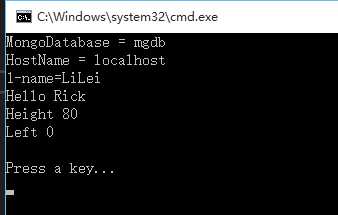
标签:entry pat debug rect mac 控制台 mil man nuget
原文地址:https://www.cnblogs.com/chengtian/p/9020059.html